Er du fast i midten af en toårig telefonkontrakt? Kan du lide størrelsen af din nuværende iPhone og er ligeglad med at blive større med iPhone 6 eller endnu større med iPhone 6 Plus? Selvom du ikke har planer om at opgradere til en af Apples nyeste iPhone-modeller, kan du stadig opgradere dine nuværende iOS-enheder til Apples nyeste mobiloperativsystem, iOS 8.
Hvis du har en iPhone 4 eller nyere, en iPad 2 eller nyere eller en femte generation iPod Touch eller senere, kan du opgradere den til iOS 8. Her er en komplet liste over kompatible enheder fra Apple:
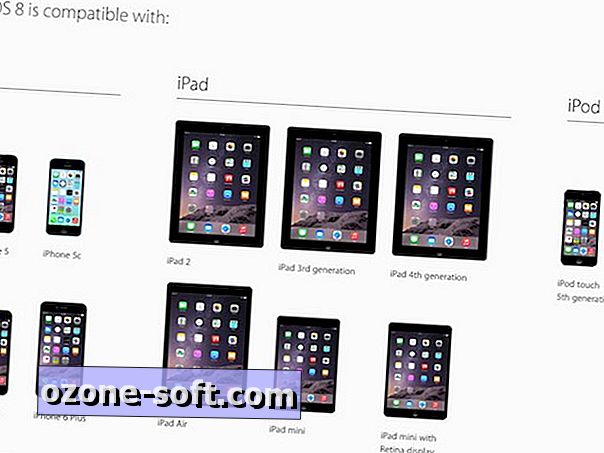
Der er to metoder til download og installation af iOS 8. Du kan opdatere din iOS-enhed via luften via enhedens Indstillinger, eller du kan oprette forbindelse til din computer og bruge iTunes. Du kan løbe i problemer i dag - IOS 8 lanceringsdag - som millioner af Apple trofaste vil ramme Apples servere for at downloade opdateringen. Vær tålmodig og brug tiden til at få dine enheder forberedt til iOS 8, nemlig at sikkerhedskopiere dine enheder og skabe nok plads til at downloade opdateringen.
Som i de sidste år kunne jeg hente og installere iOS-opdateringen hurtigere via iTunes end i luften på lanceringsdagen.
Metode 1: Over-the-air opdatering
Hvis du er på et Wi-Fi-netværk, kan du opgradere til iOS 8 lige fra din enhed. Intet behov for en computer eller iTunes. Gå til Indstillinger> Generelt> Softwareopdatering, og klik på knappen Download og installer til iOS 8.
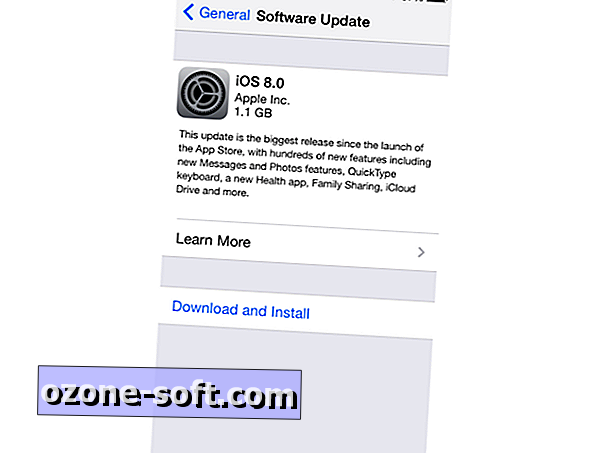
Når du har trykket på knappen Download og installer, skal du trykke for at acceptere Apples vilkår og betingelser, og vent derefter, da din telefon langsomt overfører filen.
Når du har hentet filen, der var 1, 1GB for min 32GB iPhone 5S (selvom min iPhone fortalte mig, at jeg skulle have en kæmpe 5, 8 GB ledig plads for at kunne fortsætte), vil du blive mødt af en Installer nu-knap . Når opdateringen er installeret, og din enhed genstarter, kan du glide for at konfigurere iOS 8. Du skal klikke gennem følgende installationsskærme:
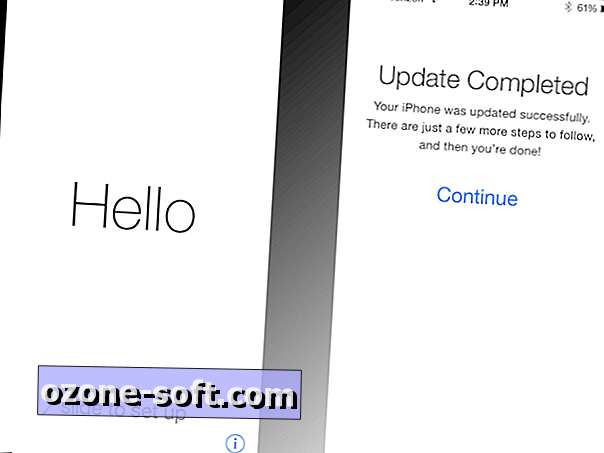
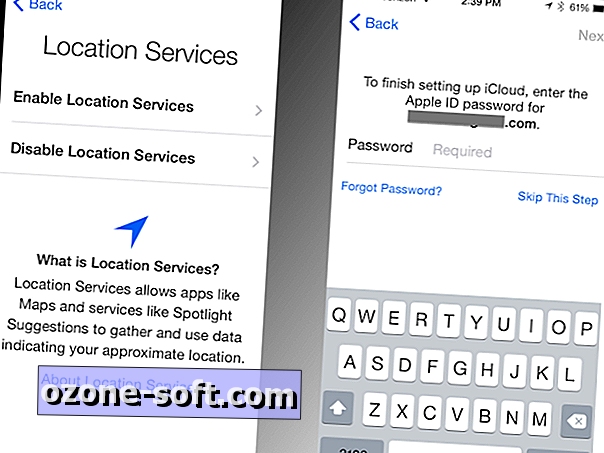
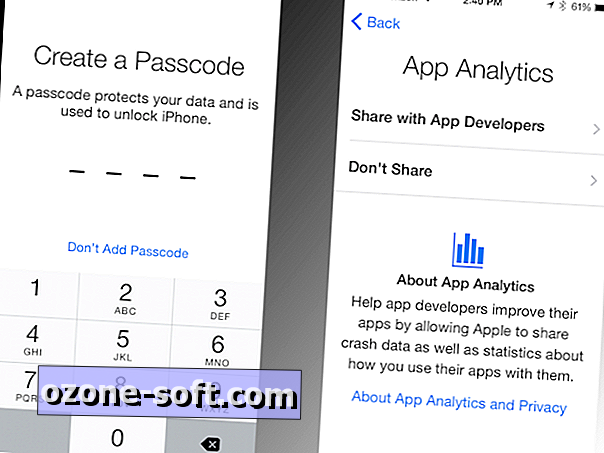
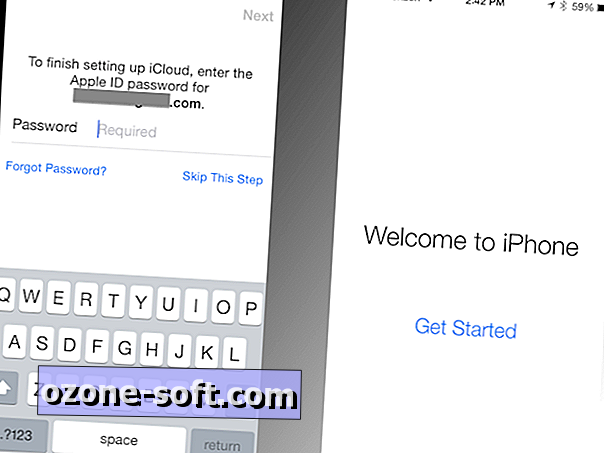
Metode 2: Via iTunes
Hvis du er tæt på din computer med iTunes, kan det være hurtigere at opdatere denne vej. I min erfaring var opdateringen af min iPad Air via iTunes hurtigere end opdatering af min iPhone 5S over luften. Den første rækkefølge er at opdatere iTunes til version 11.4. Åbn iTunes, og klik derefter på iTunes> Check for Updates for at installere den nyeste version.
Når iTunes er opdateret, skal du tilslutte din iOS-enhed. Klik på din enhed i øverste højre hjørne af iTunes, og klik derefter på knappen Opdater.
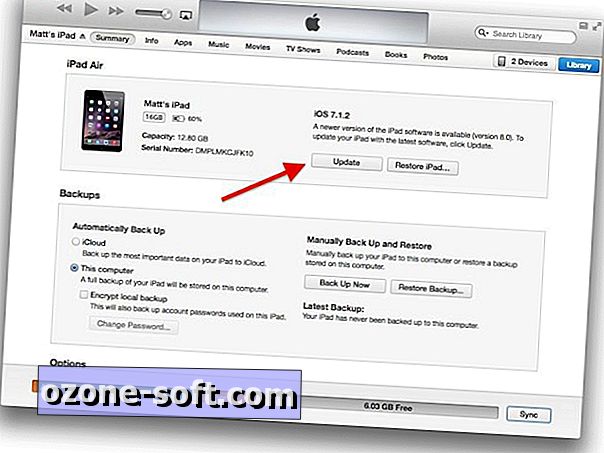
Et pop op-vindue vises, der advarer dig om, at der er en ny iOS-version til din enhed. Klik på knappen Download og opdater. (Eller hvis du skal bruge din telefon i den nærmeste fremtid, skal du vælge Download Only-knappen for at downloade den nu og installere senere. IOS 8 er en 1, 1 GB-download og tog den bedre del af en time at downloade og installere via iTunes.)
Hvis du vælger at downloade og installere opdateringen, kan du overvåge dets fremskridt i statusvinduet øverst i iTunes. Hold din enhed tilsluttet til din computer, indtil din enhed genstarter.
Efter genstart kan du udstøde din enhed fra iTunes og frakoble den fra din computer. På din enhed skub for at komme ind i IOS 8's installationsproces, som vil få dig til at trykke på de samme opsætningsskærme som ovenfor for at konfigurere din enhed.

For mere nyttige iOS 8 tips, skal du sørge for at tjekke vores komplette guide til iOS 8.













Efterlad Din Kommentar